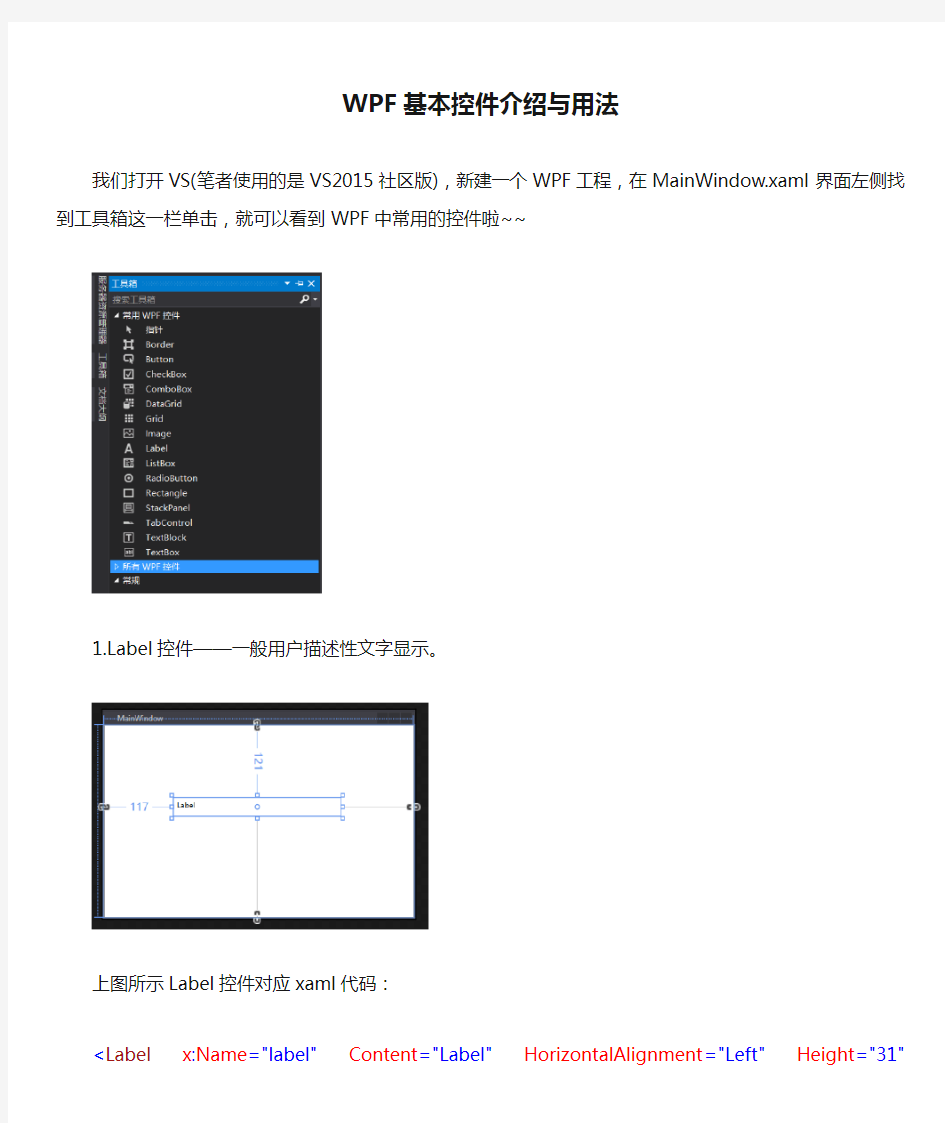
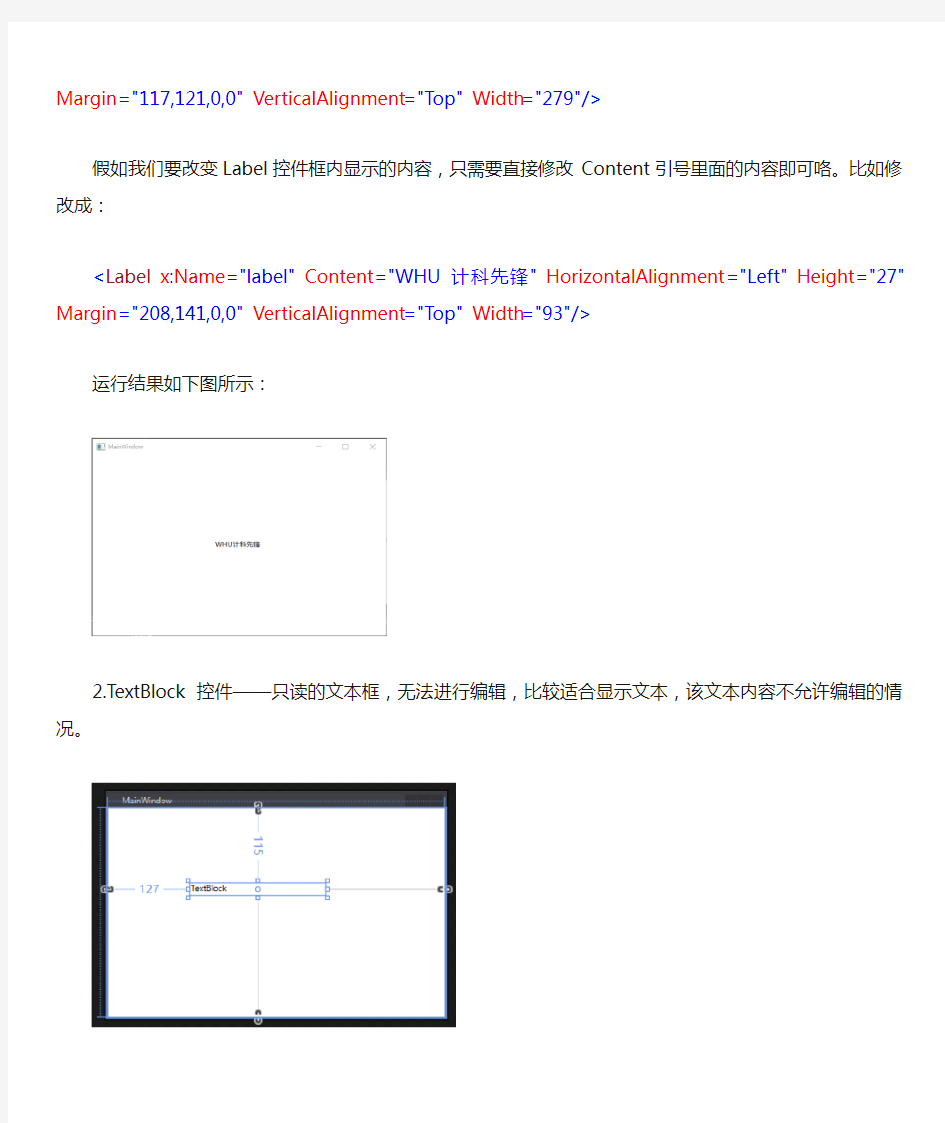
WPF基本控件介绍与用法
我们打开VS(笔者使用的是VS2015社区版),新建一个WPF工程,在MainWindow.xaml界面左侧找到工具箱这一栏单击,就可以看到WPF中常用的控件啦~~
https://www.doczj.com/doc/d015426580.html,bel控件——一般用户描述性文字显示。
上图所示Label控件对应xaml代码:
假如我们要改变Label控件框内显示的内容,只需要直接修改Content引号里面的内容即可咯。比如修改成:
运行结果如下图所示:
2.TextBlock控件——只读的文本框,无法进行编辑,比较适合显示文本,该文本内容不允许编辑的情况。
上图所示TextBlock控件对应xaml代码:
假如我们要改变TextBlock控件框中显示的内容,只需要直接修改Text引号里面的内容即可。注意的是,这里的TextWrapping=”Wrap”代表自动换行,如果不想让其自动换行,只需把Wrap改为NoWrap即可。
3.TextBox控件——支持编辑的基本控件。
上图所示TextBox控件对应xaml代码:
我们删除Text引号中内容,运行程序,就可以在框内输入我们想要的文字了,运行如下:
有时候我们输入的文字很长,需要回车换行,只需要在上述xaml代码后加一行AcceptsReturn="True"即可。运行结果如下:
4.PasswordBox控件——一般该文本框,用于用户输入验证或者注册时使用。
上图所示PasswordBox控件对应xaml代码:
其中Password引号内即为设置的密码,PasswordChar即为密码框内密码显示出的符号。
5.Image控件
上图所示Image控件对应xaml代码:
要添加图片,只需在Source后面加上文件的位置就可以啦~~
6.RadioButton控件
上图所示RadioButton控件对应xaml代码:
接下来,小编教你怎么画一个笑脸出来~~是不是很期待
上图所示笑脸xaml代码如下:
怎么样,你想不想试一试呢?欢迎继续探索WPF的控件库哦~~